【96微信编辑器激活版】96微信编辑器下载 v2021 官方电脑版
软件介绍
96微信编辑器破解版是一款功能全面的微信公众号文章排版编辑工具,相比普通的文本编辑器无法很好的适应手机版面,这款软件可以实时显示你缩写文章在公众号上的排版样式,让你可以用更美观的版面修饰的你文章,无需进行二次编辑,非常适合公众号经营者选择使用。
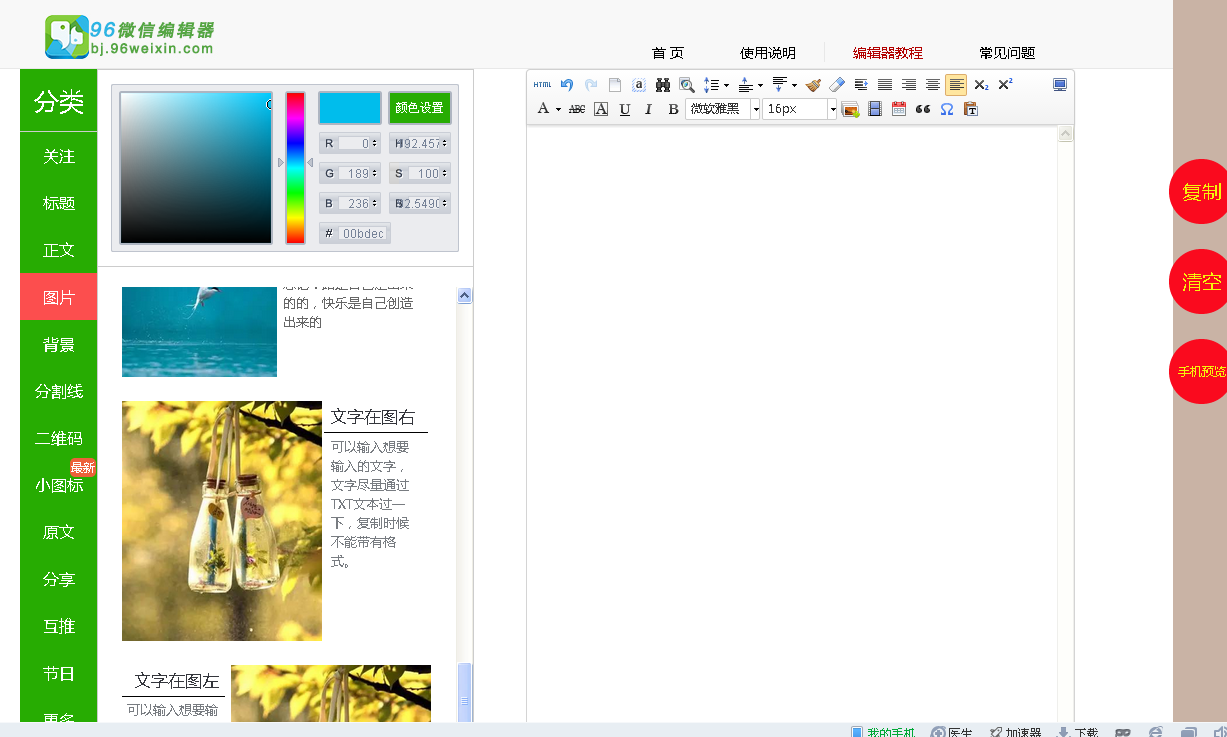
96微信编辑器软件特色
1、操作简单,选择需要的样式,点击插入,更改素材中的文字即可。
2、素材选择比较多,分享更加多样化素材样式。
3、格式刷设置,选中内容,选择格式刷中任意样式,即可更改内容的样式。
4、颜色更改按钮,选择颜色可更改所有背景以及文字的颜色,或者选中某些内容,即可更改该内容的颜色。
5、直接点击“复制”按钮,即可复制所以内容。
6、预览功能,点击预览,可以查看手机显示内容。
96微信编辑器软件功能
整体分布
整体分类 主要有三大区域:素材样式区、编辑区、复制预览功能区
素材样式区展示主要分为:关注、标题、正文、图片、背景、分割线、二维码、小图标、原文等;
二维码素材:展示微信动态指纹二维码,点击替换图片可直接使用;
插入内容
插入内容 单击左侧素材分类区的素材,素材进入右侧编辑框,即可进行编辑操作演示:点击左侧【四角宽边框】样式,样式则展示在右侧编辑框中;
修改样式中的内容或者更换样式的颜色即可
更改素材内容的颜色
素材颜色换色:
单击左上角侧【颜色设置】中的任意颜色,素材框中的素材背景及带有颜色的文字的颜色则会自动变更为所选颜色,后续新插入的模板内容的颜色也会自动变换为该颜色;
复制粘贴内容
复制按钮 如何把编辑好的内容移到微信平台的图文消息编辑器?
选中您在这里编辑好的内容,点击【复制】按钮,然后粘贴到微信的图文消息编辑器中就完成了。
96微信编辑器使用方法
首先大家进入96微信编辑器页面,然后可以看到分为四块,最左边是素材导航,有微信公众平台关注素材、标题、正文、分割线、阅读全文、分享等素材导航,在第二块位置是素材库,里面收集了很多最新的微信公众号素材,素材在慢慢更新中,第三块是编辑内容,大家可以再编辑框里面排版,文章撰写等。最右边是三个按钮,最下面的是手机预览,这个是96微信最大的特点,因为别的微信编辑器都没有预览功能,本编辑器带有预览功能。
第一、大家点击最左边的素材案例,选择自己喜欢的素材,需要的素材,这边右边就会出现你所选择的分类下面的素材。
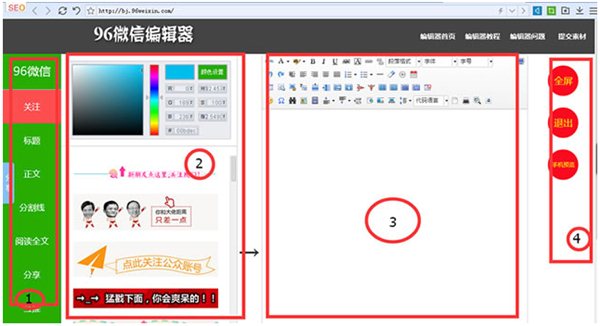
第二,把鼠标放到素材库里面的素材上会出现一个素材框,是绿色的大框,大家可以点击一下这个素材,然后选择的素材就会自动添加到右边的编辑框上面
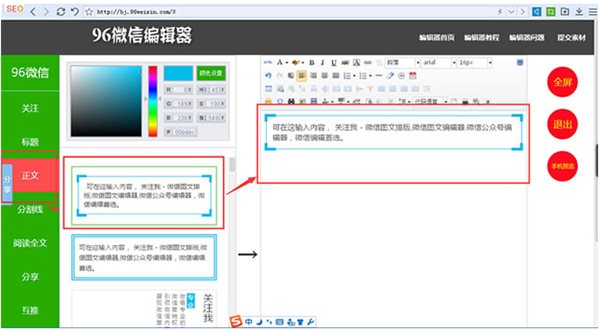
第三、素材进入右边的编辑框,有的需要更改素材里面的内容,点击素材上面的文字,就可以直接编辑了,把你需要的文字编辑到素材上面。有的素材是不能编辑的。
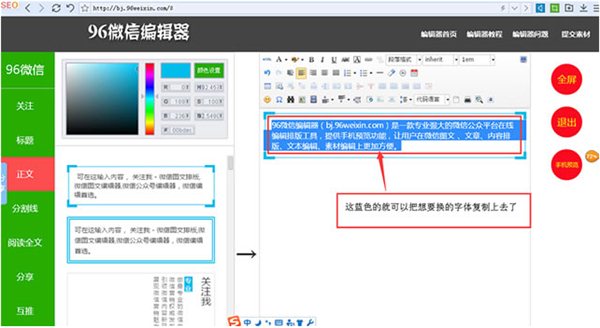
第四、大家把编辑好的素材,或者选择的素材,可以点击最右边的手机预览按钮,可以看看,素材在手机上面显示是什么样子的,怎么的排版,这样可以更好的是用户查看,校正。
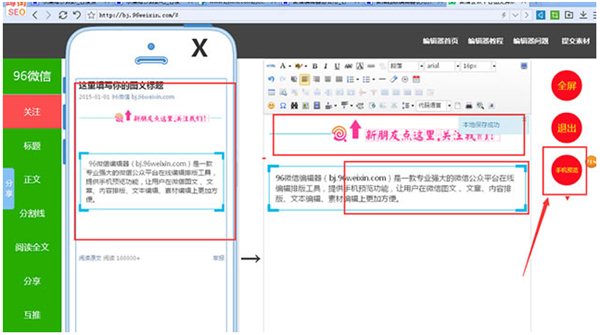
第五、选择好或者编辑好了素材,大家可以用鼠标指针放到你编辑文章或者选择素材下面,按住鼠标左键,然后向上拉,会出现蓝色的,就像我们复制文章一下,
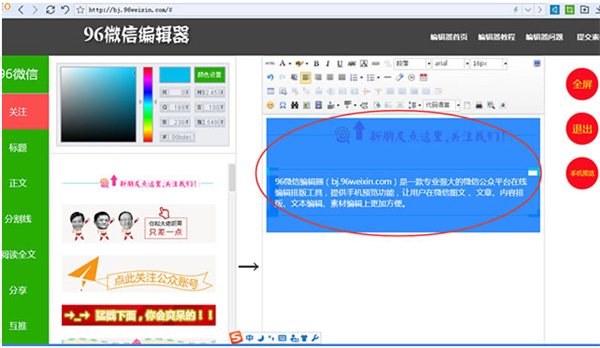
第六、出现蓝色的,大家可以用Ctrl+C键直接复制就行了,复制到微信公众平台素材编辑框里面就了,
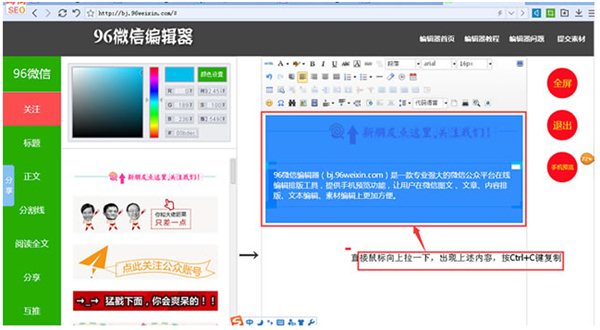
96微信编辑器常见问题
96微信编辑器怎么保存文章?
1、先打开96微信编辑器,编辑好文章后,点击右下角的保存文章。
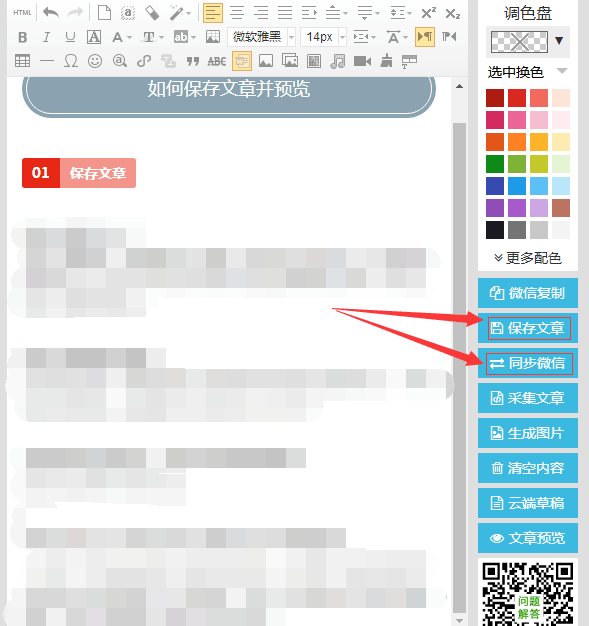
2、填写好标题、封面,就可以把文章保存在96编辑器里
(注意:原文链接这里可以填写任何网址,如果填了在浏览该图文时底部左下角就会显示“阅读原文”字眼,点击就可以访问你填的链接,如果不填那就不会显示任何字眼。)
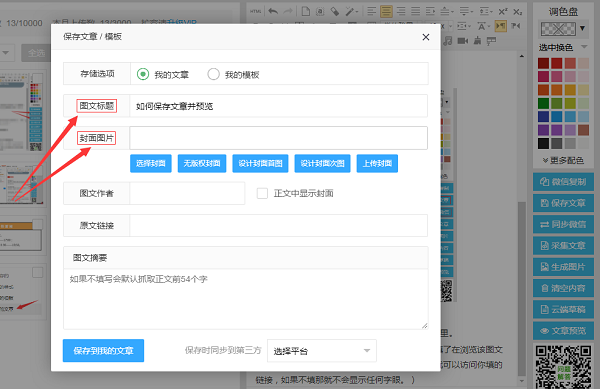
96微信编辑器怎么导出到公众平台?
第一步,点击【同步微信】。
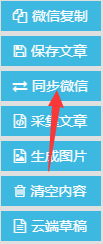
第二步,选择要同步的文章,要同步的公众号,点击确定。如还未绑定公众号,请先点击【添加公众号授权】进行绑定授权。
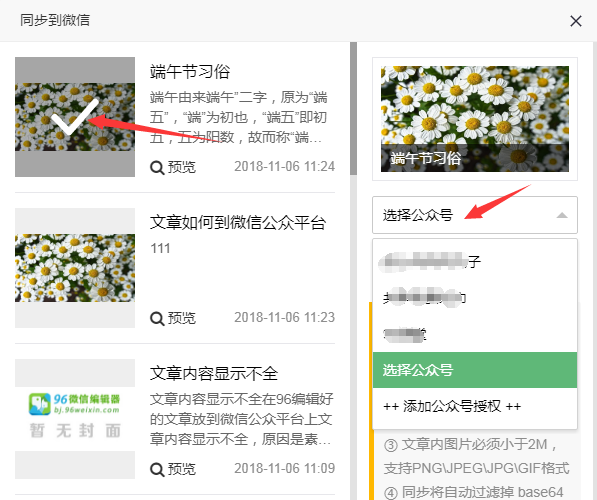
第三步,弹出同步成功的二维码,同步成功。
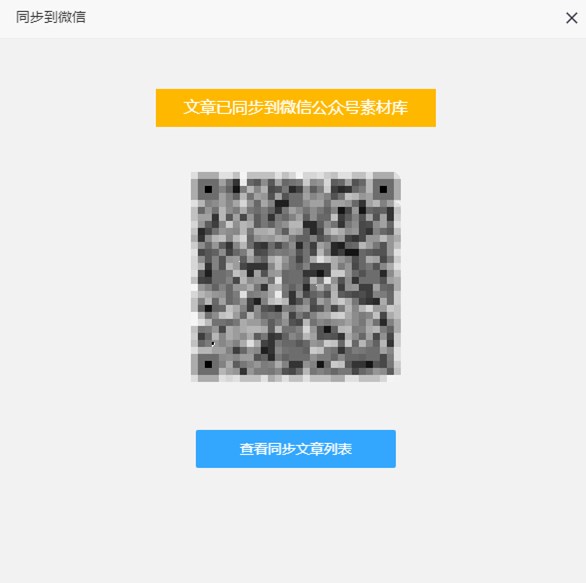
第四步,同步后的文章在微信公众平台的素材管理里面。
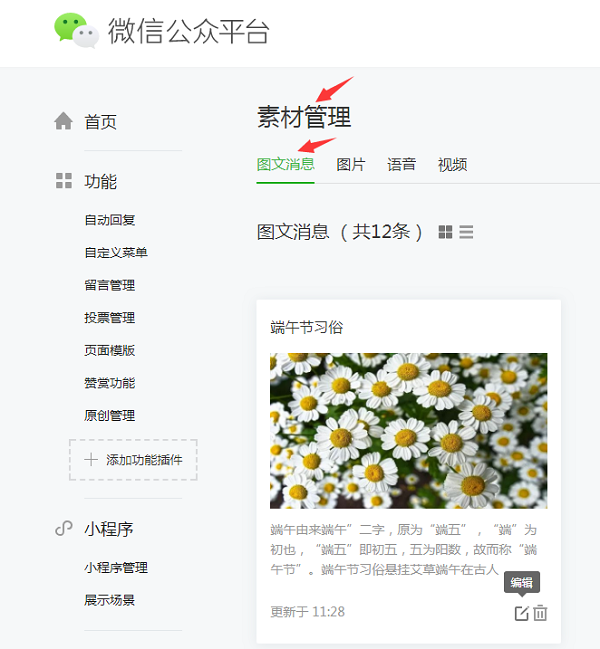
第五步,点击编辑按钮,进入文章编辑页面,点击保存并群发,按照后面的提示,一步一步操作,文章就发布出去了。
96微信编辑器怎么导出到微信?
第一步,点击右侧的【微信复制】按钮,弹出已复制成功的提示。
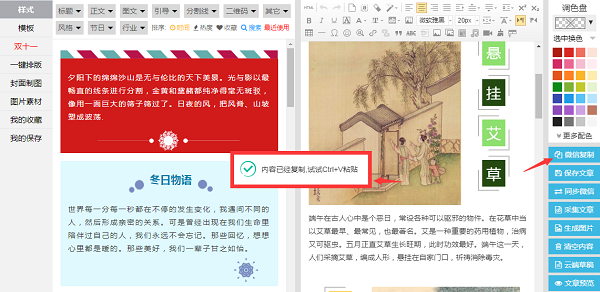
第二步,登录您的微信公众平台,点击左侧的【素材管理】
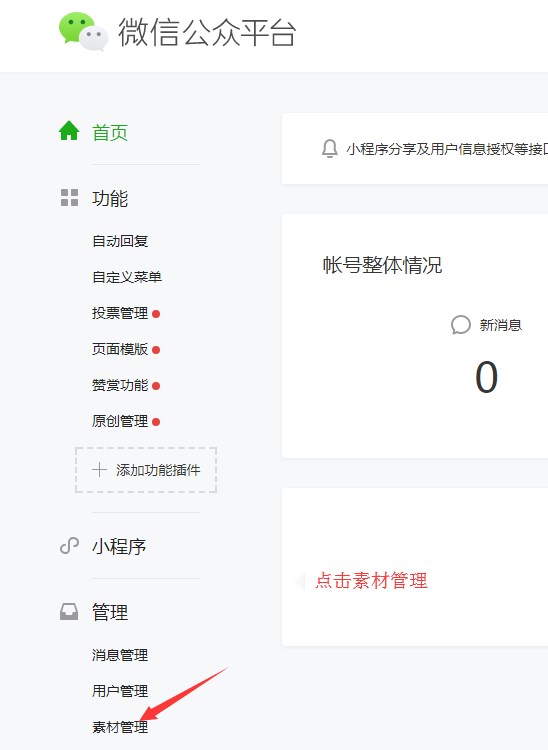
第三步,点击【新建图文素材】。
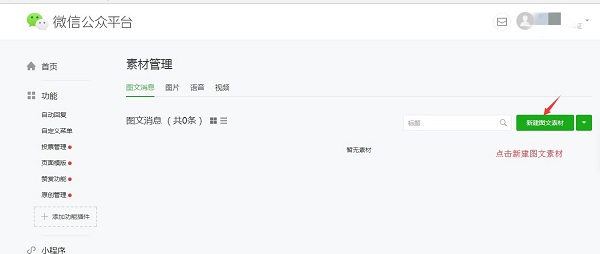
第四步,在正文编辑处Ctrl+v粘贴上刚刚您复制好的文章内容。
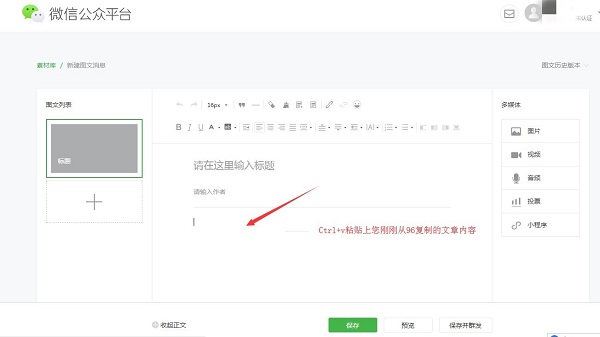
第五步,填写上文章标题、作者(可填可不填)、封面图片,摘要(可写可不写),点击保存,文章保存成功。
第七步,点击保存并群发,按照后面的提示,一步一步操作,文章就发布出去了。
96微信编辑器安装方法
1、首先等待96微信编辑器破解版下载完成
2、使用压缩软件解压文件
3、双击运行“微信编辑器.exe”开始安装
4、自定义安装目录等待安装完成后即可使用
下载仅供下载体验和测试学习,不得商用和正当使用。
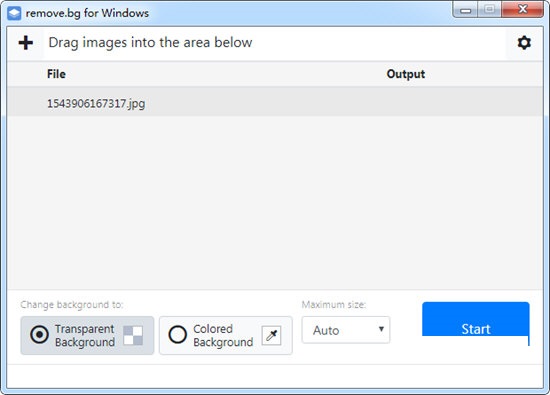

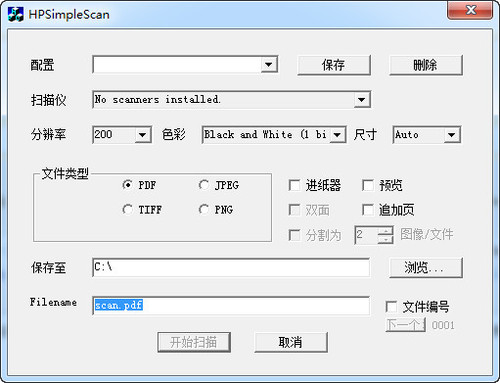
发表评论